自从win11正式版发布之后,win11系统的下载量一直上涨,很多用户都将系统升级至win11正式版进行体验,那么win11正式版怎么下载安装到电脑上呢?今天,小编就把下载安装win11正式版的步骤教程分享给大家。
工具/原料:
1、操作系统: windows 10
2、品牌型号:台式/笔记本电脑
3、软件版本:小白一键重装系统 12.6.49.2290 下载地址:http://www.xiaobaixitong.com/
小编今天介绍的方法:
1、首先下载好windows11正式版iso镜像系统,官方下载地址参考:https://www.microsoft.com/zh-cn/software-download/windows11。
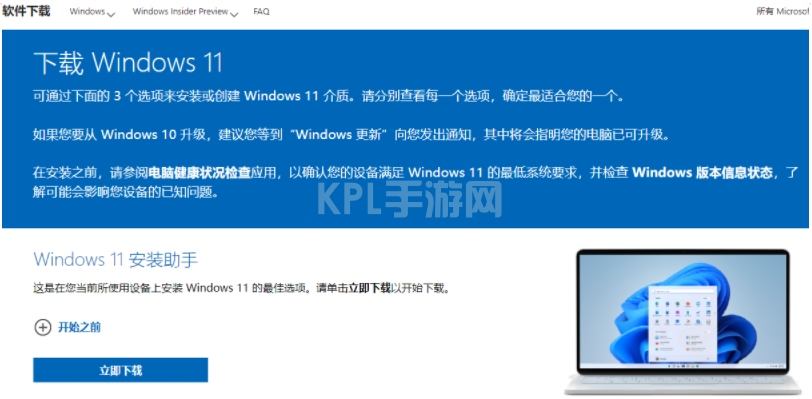
2、下拉界面找到并下载windows11正式版iso镜像文件。
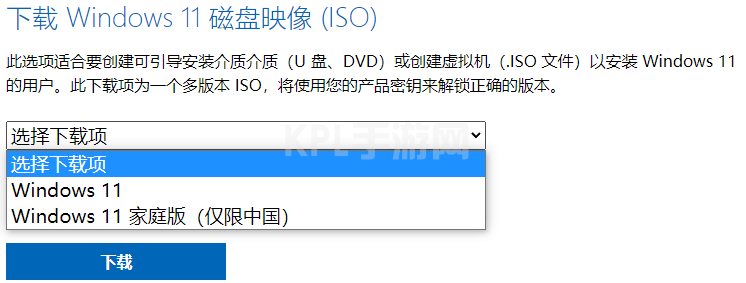
3、然后将下载好的windows11正式版官方iso镜像解压后放在非系统盘上。
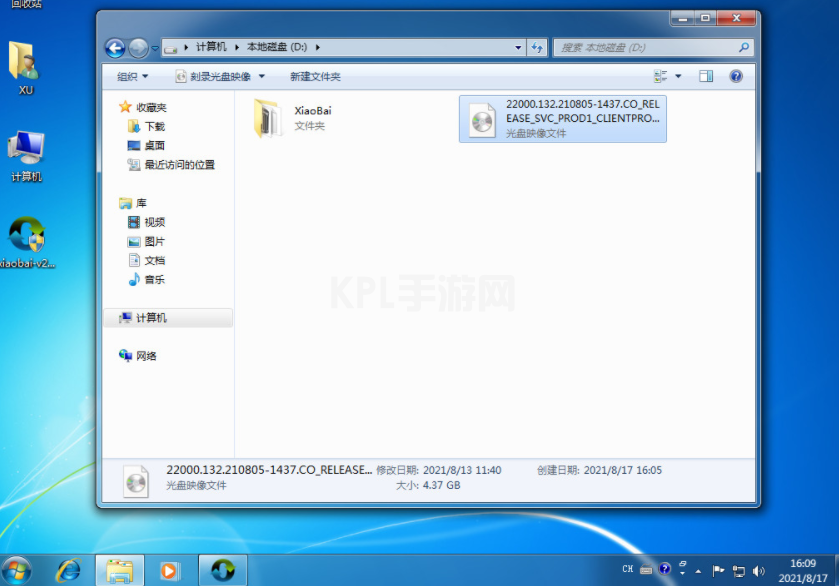
4、接着在电脑上安装小白一键重装系统工具打开,选择备份还原,点击自定义还原进入下一步。
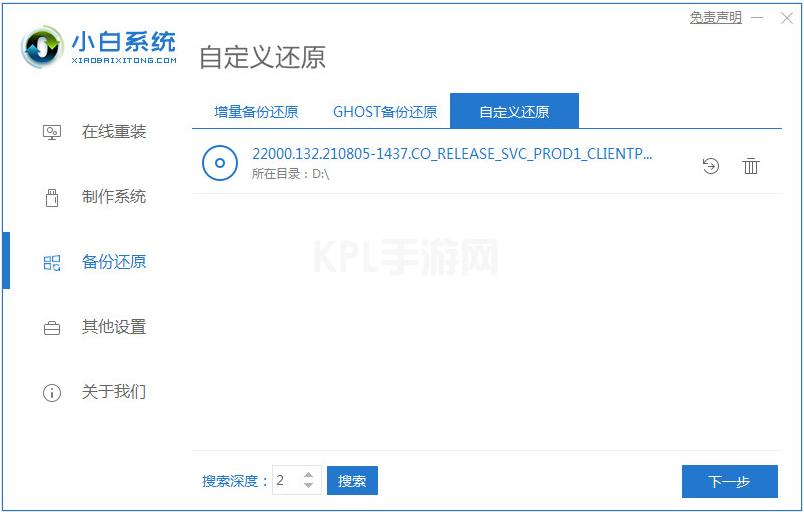
5、在搜索到的镜像中选择install.wim进入下一步,根据软件识别到下载的windows11系统镜像选择后点击安装。

6、接着等待软件部署完成后重启电脑。
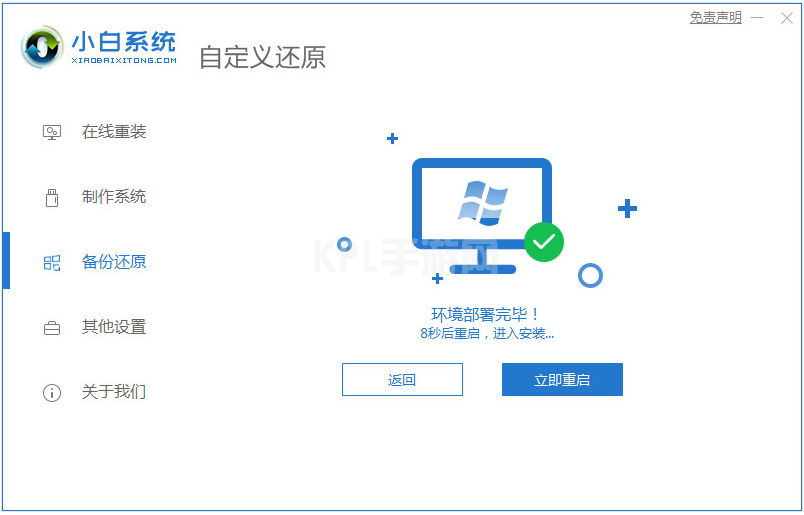
7、在启动界面选择XiaoBai PE-MSDN进PE系统内安装。
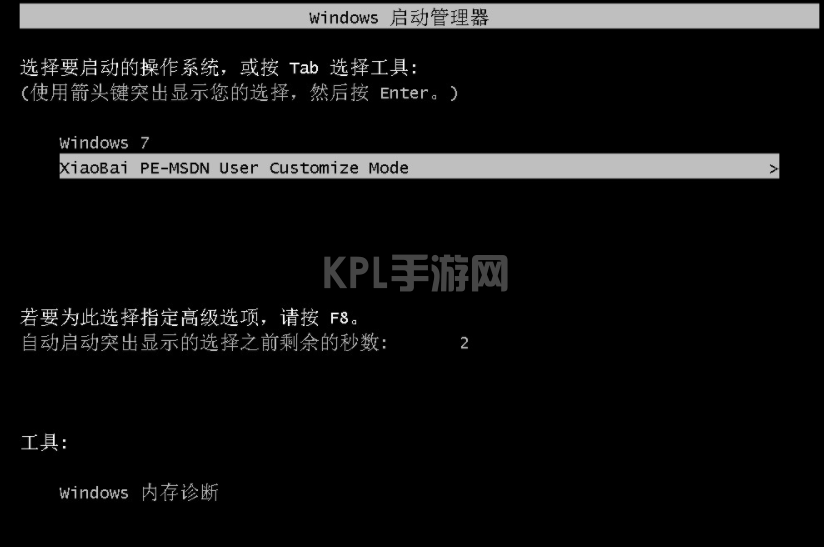
6、进入pe系统后,小白装机工具自动开始安装win11系统,安装后只需要再次重启电脑。
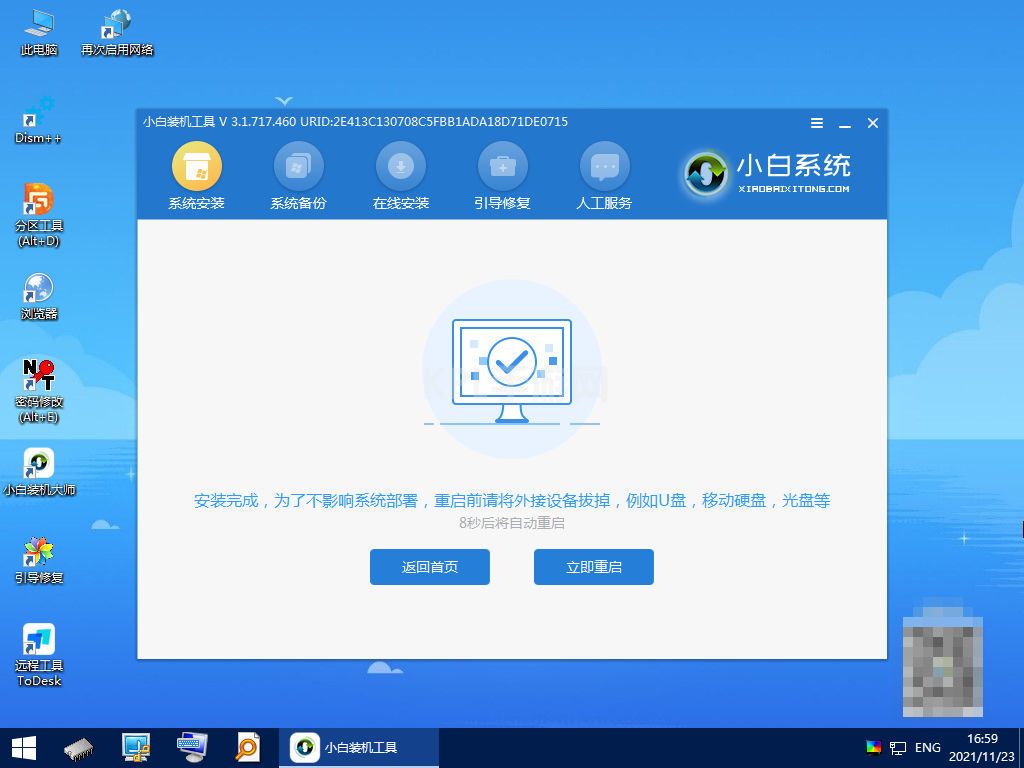
7、等待重启开机进入到正式版Windows11系统桌面即表示安装完成啦。

以上便是windows11正式版下载安装教程,有需要的小伙伴可以参照教程操作哦。





























